Obsah
Microsoft Excel sa používa na celom svete na organizovanie údajov a vykonávanie finančných analýz. Funguje lepšie ako kalkulačka a ľahko sa používa. Pri práci so súborom údajov môžete potrebovať previesť hodnoty na inú jednotku . Excel má na to niekoľko zabudovaných funkcií. Môžete ľahko previesť hodnoty libier na hodnoty kilogramov. V tomto článku vám ukážem, ako môžete v programe Excel previesť libry na kilogramy.
Stiahnite si cvičebnicu
Stiahnite si tento cvičebný zošit, aby ste si počas čítania tohto článku precvičili svoje zručnosti.
Previesť Lbs k Kg.xlsm3 jednoduché metódy na prevod libier na kg v programe Excel
Dnes popíšem 3 jednoduché metódy na prevod libier ( libier ) na kilogram ( kg ) v programe Excel.
Predpokladajme, že máme súbor údajov o nejakom Mená pacientov a ich Hmotnosť v librách.
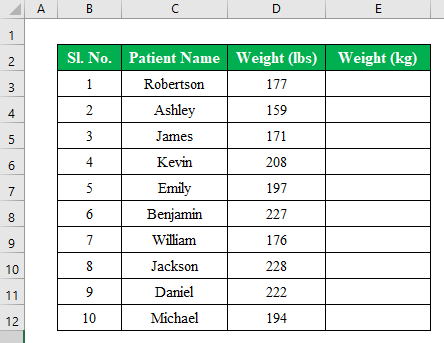
1. Použite funkciu CONVERT na prevod libier na kg v programe Excel
Existujú rôzne spôsoby, ako previesť hodnoty na konkrétnu jednotku . Funkcia CONVERT v programe Excel prevádza číselnú hodnotu z jednej mernej jednotky na inú mernú jednotku. CONVERT funkcia vreckovej kalkulačky na prevod jednotiek.
Kroky:
- Vyberte si bunka na zápis vzorca. Tu som vybral bunka ( E5 ).
- Odložte vzorec...
=CONVERT(D5, "lbm", "kg") 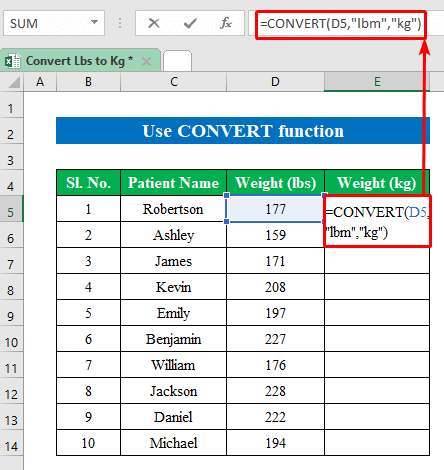
- Tlač Vstúpte na stránku a potiahnite nadol " vyplniť rukoväť ", aby ste získali výstup vo všetkých bunkách.
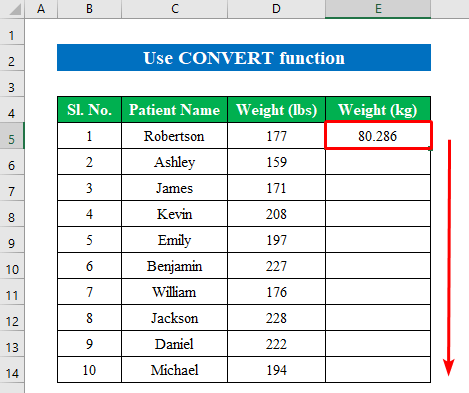
- Tu nájdete všetky naše libry ( libier ) prepočítané na kilogramy ( kg ) pomocou vzorcov.
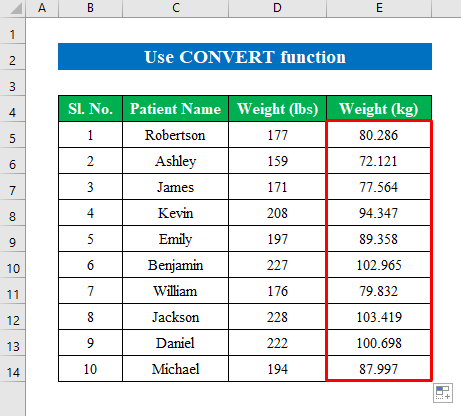
Prečítajte si viac: Ako previesť kg na libry v programe Excel (4 jednoduché metódy)
Podobné čítania
- Ako previesť milimetre (mm) na stopy (ft) a palce (in) v programe Excel
- Prevod palcov na metre v programe Excel (2 rýchle spôsoby)
- Ako previesť palce na cm v programe Excel (2 rýchle spôsoby)
- Prevod stôp a palcov na desatinné číslo v programe Excel (2 jednoduché metódy)
- Ako previesť stopy na metre v programe Excel (4 jednoduché metódy)
2. Delenie alebo násobenie faktorom na prevod libier na kg v programe Excel
Prevod libier na kg existuje niekoľko základných konverzných súm. Vzorec pre konverziu stojana na
1 libra ( lb ) = 0,453592 kilogramov ( kgs )
1 kilogram ( kg ) = 2,20462 libry ( libier )
Pri tejto metóde budem deliť libru ( lb ) hodnoty podľa 2.205 prepočítať na kilogramy ( kg ) jednotiek.
Krok 1:
- Vyberte si bunka . Tu som si vybral bunka ( E5 ) na použitie vzorca.
- Odložte vzorec...
=D5/2.205 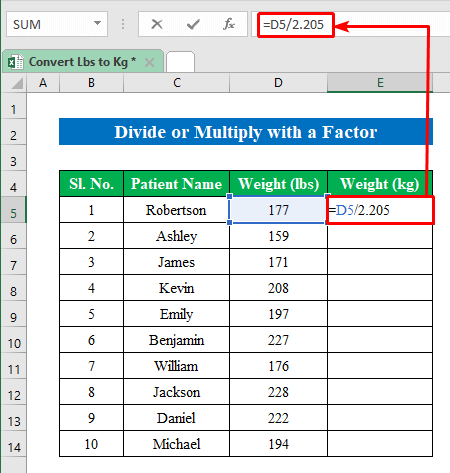
- Stlačte tlačidlo Vstúpte na stránku
- Vytiahnite " vyplniť rukoväť " dole, aby sa vyplnila séria.
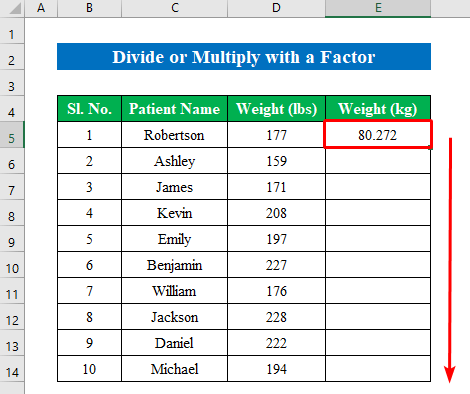
- Takto získame hodnoty prepočtu vo všetkých bunkách v inom stĺpci.
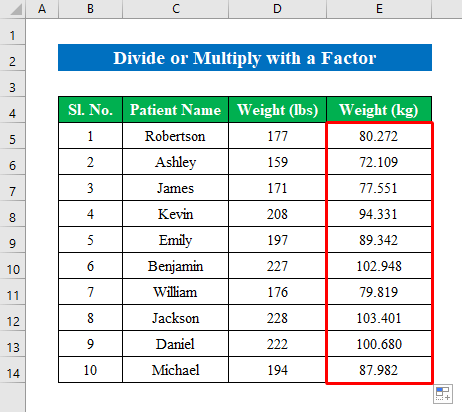
Môžete tiež vynásobiť libru ( lb ) jednotky s 0.45359237 aby ste získali požadovanú jednotku kilogram (kg). Postupujte podľa krokov -
Krok 2:
- Vyberte si bunka ( E5 ) na zápis vzorca.
- Vo vybranej bunke použite nasledujúci vzorec.
=D5*0.45359237 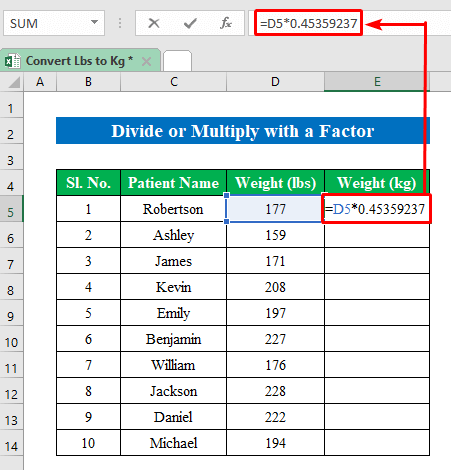
- Stlačte tlačidlo Vstúpte na stránku na získanie výsledku.
- Teraz potiahnite nadol " vyplniť rukoväť " na vyplnenie všetkých buniek zo stĺpca.
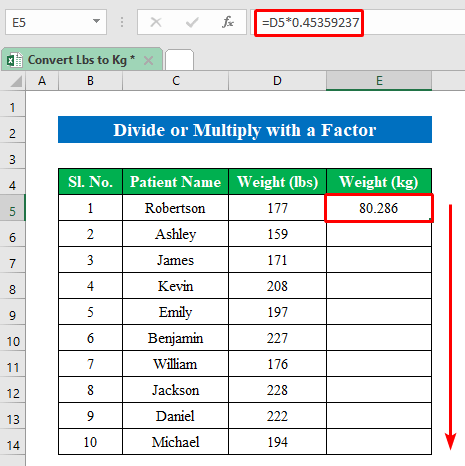
- Úspešne sme konvertovali libra jednotiek na kilogram jednotiek len vynásobením číselnou hodnotou.
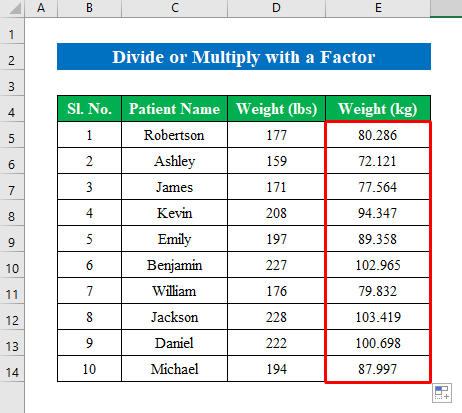
3. Spustite kód VBA na prevod libier na kg v programe Excel
Jednotky môžete previesť aj pomocou VBA kód. V tejto metóde sa s vami podelím o VBA kód na prevod jednotiek libier na jednotky kilogramov.
Kroky:
- Otvorte " Microsoft Visual Basic pre aplikácie " stlačením Alt+F11 .
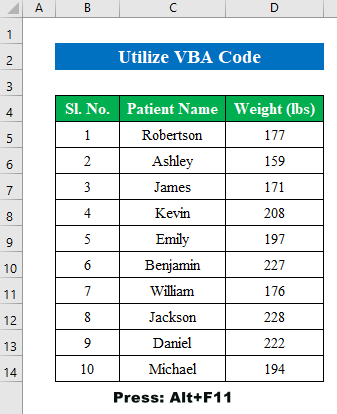
- Kliknite na " Modul " z " Vložte " časť.
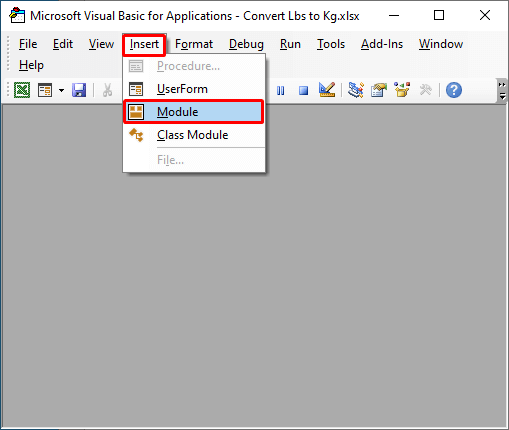
- Použite nasledujúci kód pre modul-
Sub LbstokgConverter() Dim Lbstokg As Long Lbstokg = InputBox("Koľko váži v librách (lbs)?") MsgBox "Hmotnosť je=" & Lbstokg * 0.45359237 & "kg." End Sub - Tlač " Spustiť ".
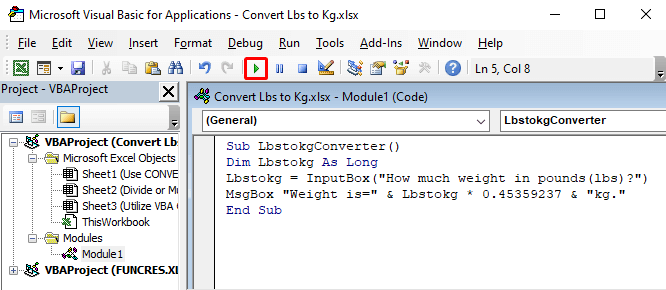
- An " Vstupné pole " sa zobrazí žiadosť o libru ( lb ).
- Uveďte údaje o svojom želaní. Tu som uviedol 100 .
- Kliknite na . OK .
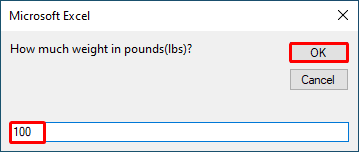
- Ako vidíte, " Vstup " sa zobrazí prevedená hodnota v novom poli " Msgbox ". Takto môžete získať svoj drahocenný výsledok.
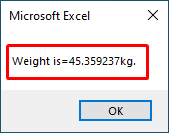
Čo si treba zapamätať
- V prevedenej hodnote s malým zlomkom môžete nájsť určité zmeny. Nemajte obavy. Ide len o malé vzostupy a pády kvôli desatinným hodnotám.
Záver
V tomto článku som sa snažil pokryť všetky jednoduché metódy na prevod libier na kg v programe Excel. Prezrite si cvičný zošit a stiahnite si súbor, aby ste si ho mohli sami precvičiť. Dúfam, že vám bude užitočný. Prosím, informujte nás v sekcii komentárov o svojich skúsenostiach. My, Exceldemy vždy reagujú na vaše otázky. Zostaňte naladení a učte sa ďalej.

